2025-06-16更新
360 ビュー
5分 で読む
位置情報サービスは、iMessageアプリを含むすべてのコミュニケーションアプリで利用できるようになりました。最近のiOS 17.0アップデートでは、iMessageを使って、テキストメッセージに位置情報を追加したり、GPS座標を友達に簡単かつ迅速に知らせたりできるようになりました。もちろん、こうした行動は友達との絆を深め、セキュリティ意識を高めるだけでなく、他にも素晴らしいメリットがあります。
しかし、プライバシーが露出するのではないかと不安に思う人もいます。もしあなたもそうなら、iMessageで位置情報を凍結して、友達に本当の位置情報を見られないようにすることを検討してみてはいかがでしょうか。この記事では、その方法をいくつかご紹介します。iMessageで位置情報を凍結する方法を解説しますので、ぜひお読みください。
パート1. iMessageで位置情報を固定する方法
以下のテクニックのいずれか、または組み合わせることで、iMessageアプリで位置情報を固定できます。ただし、始める前に、回答者があなたの行動を知る可能性があることにご注意ください。
機内モードを有効にする
iPhoneで機内モードを有効にすることは、iMessageで位置情報を固定する最も便利な方法の一つです。この方法では無線ネットワークが切断され、GPSデータの共有に必要なすべてのモバイルネットワークとWi-Fi接続が停止します。
機内モードを有効にする方法を説明する前に、機内モードを終了すると、iMessage アプリで友達があなたの位置情報をすぐに利用できるようになるということに必ず留意してください。
iPhone で機内モードを有効にする方法は次のとおりです。
- 起動する 設定 iPhone のアプリ。
- 横にあるアイコンをスライドします 機内モード 緑色に点灯します。完了すると機内モードが有効になります。
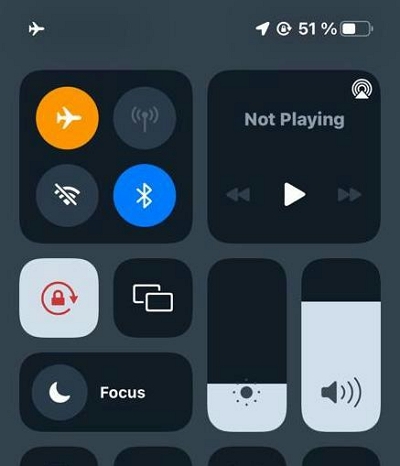
あるいは、
- 画面の左上から下にスワイプするとコントロールセンターが開きます(Face ID搭載のiPhoneをお使いの場合)。ただし、ホームボタン搭載のiPhoneをお使いの場合は、画面下部から上にスワイプして同じインターフェースにアクセスする必要があります。
- さて、 機内モード アイコンをクリックして、デバイスで機能を有効にします。
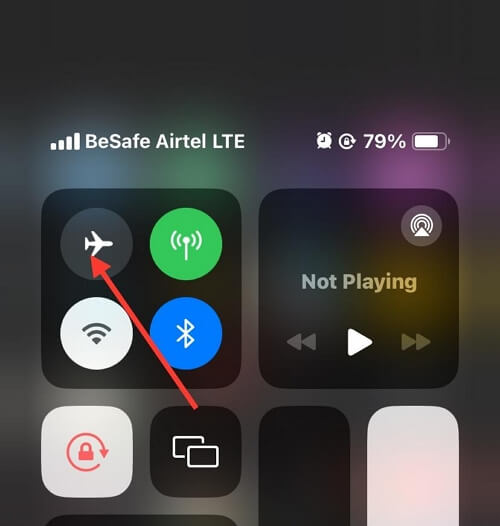
iMessageの位置情報共有許可を無効にする
GPSデータを共有するには、iMessageに位置情報サービスへの許可を与える必要があります。iMessageで位置情報を固定したい場合は、位置情報サービスを無効にするのが最適な解決策です。
この解決策は位置情報の共有を一時停止しますが、GPSデータは引き続き閲覧可能なため、友達があなたの以前の位置情報を見ることを止めることはできません。iPhoneで位置情報を無効にする方法は次のとおりです。
- に行く 設定 デバイスのタブ。
- 下にスワイプして選択 プライバシーとセキュリティ 次の画面のオプションから選択します。
- クリック 位置情報サービス すると、以下の画面が表示されます。
- 表示されたオプションをスクロールしてクリックします iメッセージ.
- 次の画面に利用可能な権限オプションが表示されます。クリックしてください。 一度もない iMessage での位置情報の共有をフリーズします。
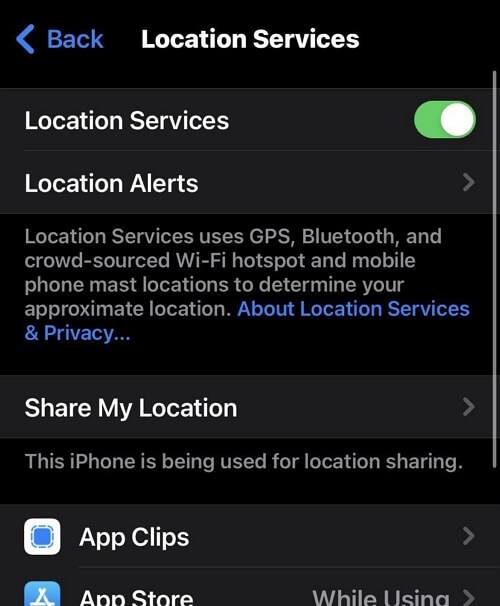
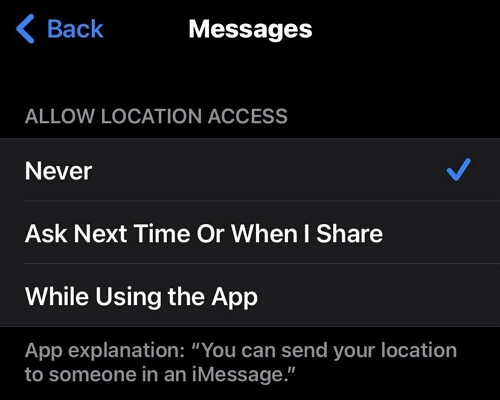
iPhoneの電源を切る
iMessageアプリで位置情報を固定するもう一つの簡単な方法は、iPhoneの電源を切ることです。これにより、GPSデータの共有を担うモバイルネットワークとWi-Fi接続の両方が自動的に無効になります。ただし、この方法は位置情報の共有を一時的に停止するだけなので、ご注意ください。デバイスを再起動すると、連絡先に位置情報が共有されます。
iPhoneの電源を切るのは簡単ですが、iPhoneのモデルによって手順が異なります。以下のガイドから、お使いのiPhoneのモデルに合った手順をご確認ください。
iPhone X以降のモデル
- を押します 音量を下げる ボタン + 側 パワースライダー画面が表示されるまでボタンを押し続けます。
- スライドを方向に沿って動かしてiPhoneの電源をオフにします。
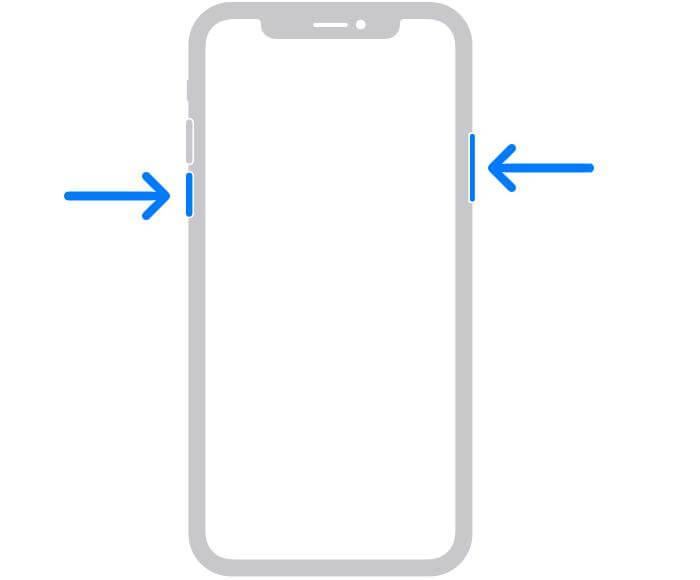
iPhone 6/7/8 および SE(特に第 2 世代および第 3 世代)
- を押します 側 ボタン。
- 電源スライダーアイコンが表示されるまでボタンを押し続けます。
- スライダーをドラッグして iPhone の電源をオフにします。
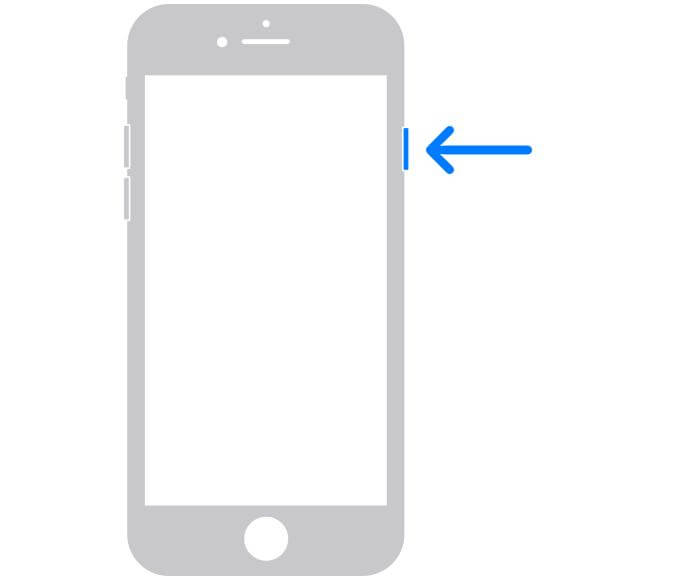
iPhone 5/SE(第1世代)以前のモデル
- iPhone に電源スライダー インターフェイスが表示されるまで、上部のボタンを押し続けます。
- スライダーをドラッグして iPhone の電源をオフにします。
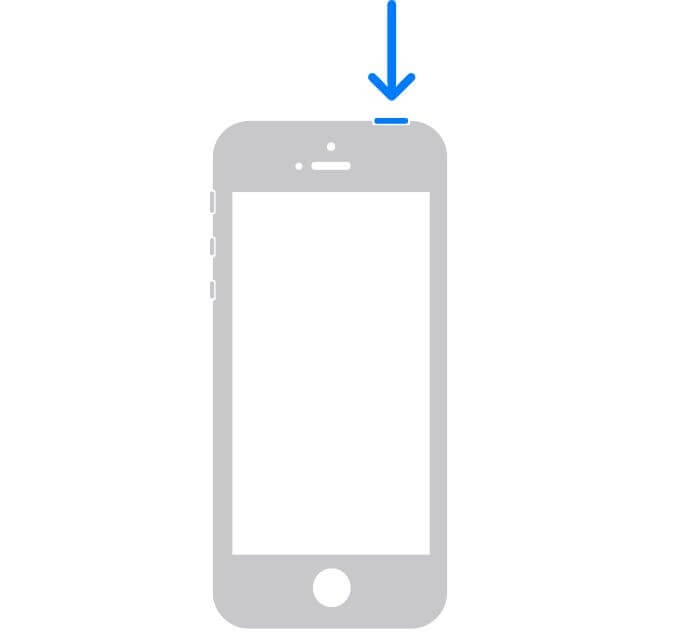
パート2. iMessageでワンクリックで位置情報を密かに停止する方法 [iWhere iPhone Location Changer]
前述の解決策は確かに効果がありますが、どれもそれなりのデメリットがあります。その一つは、無線ネットワークがほぼ遮断されているため、電話の発信や着信など、携帯電話を通常通り使用できないことです。携帯電話ネットワークやWi-Fiを遮断するのではなく、密かに位置情報を停止することを検討してみてください。これは、以下の方法でGPSを偽装することで実現できます。 iWhere iPhone位置情報チェンジャー、 位置情報偽装ツール。
iWhereは、初心者からプロまで誰でも利用できるiOS位置情報変更ツールの一つです。GPSアルゴリズムを偽装し、誰にも気づかれることなく偽の位置情報を表示できます。このソフトウェアを使えば、あらゆるiPhoneやiPadの機種で位置情報を簡単に管理できます。このソフトウェアの優れた点の一つは、他の位置情報アプリのGPS情報に影響を及ぼすことができる点です。iWhereは、Instagram、Tinder、Pokémon GO、Find Myなど、人気のソーシャルメディアアプリやゲームアプリの位置情報を変更します。
主な特徴
- 数回クリックするだけで、iPhone と iPad の両方で現在地を即座に停止できます。
- iWhere iPhone Location Changer を使用すると、ルートを計画したり、iOS デバイスの GPS の動作速度を調整したりできるため、GPS を完全に制御できます。
- ワンストップ モード、マルチストップ モード、ジョイスティック モードのいずれかを使用して、任意のパスに沿って GPS 移動を簡単にシミュレートできます。
- クロスプラットフォーム: Windows、macOS、すべての iOS バージョンに接続します。
iWhere iPhone Location Changer を使って iMessage の位置情報を停止する方法
ステップ1: お使いのコンピュータにiWhere iPhone Location Changerの最新バージョンがインストールされていることを確認してください。ソフトウェアを起動し、ソフトウェアの使用条件に同意した上で該当するボックスにチェックを入れ、クリックしてください。 始める.

ステップ2: 次に、USBケーブルを使ってiPhoneをコンピュータに接続し、 場所の変更.

ステップ3: 現在のGPS情報が表示されます。画面左側の検索フィールドに希望の位置情報を入力し、クリックしてください。 変更を確認 GPSの変更を続行します。

すぐにiPhoneのGPSが選択した場所に切り替わります。新しい場所はiMessageであなたの位置情報として表示されるため、あなたを追跡している人は誤った情報を受け取ることになります。
パート3. モバイルの通常の使用に影響を与えずにiMessageで位置情報の共有を一時的に停止する方法
位置情報サービスを無効にすると、iMessageでGPSデータの共有を停止する一時的な解決策となります。この方法では、デバイスからGPS情報を受信しているアプリのリストからiMessageが除外されます。
上記の手順を完了できない場合は、iWhereソフトウェアを使用してGPSアルゴリズムを操作し、お好みの場所に合わせることができます。このソフトウェアの使用に必要な適切なガイドは、上記のセクションで説明されています。それに従って適用してください。
結論
iMessageアプリで位置情報を凍結するのは、このガイドがあれば難しくありません。iMessageでGPS共有を一時停止する4つの簡単な方法をストレスなく説明しました。しかし、ほとんどの方法は無線ネットワークの運用を停止するか一時的な解決策を提供するだけなので、位置情報を偽装することは困難です。 iWhere iPhone位置情報チェンジャー 使用する必要があります。このソリューションは、iMessageアプリの連絡先からGPS情報を非表示にし、制限や他人への知られを防ぎます。
